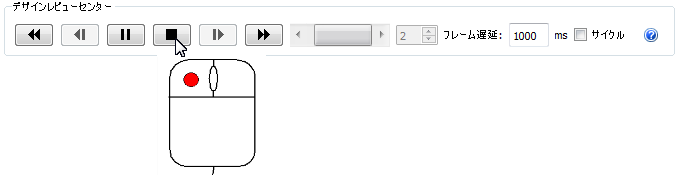このステップでは、夏期シナリオ用にキャプチャしたサマリー イメージを冬季シナリオに適用して、2 つの設計日数を比較します。
注: 参考として、これは夏期シナリオの温度断面です。
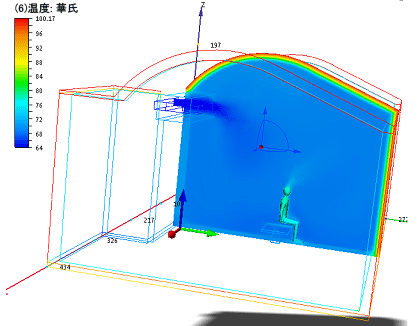
1. クイック アクセス ツールバーで[ディシジョン センター]アイコンをクリックします。

注: 最初に、サマリー イメージをクリアな状態に維持しやすくするために、分かりやすい名前に変更します。
2. イメージ 1 の名前を変更します。
- a. [イメージ 1]を右クリックし、[名前の変更]をクリックします。
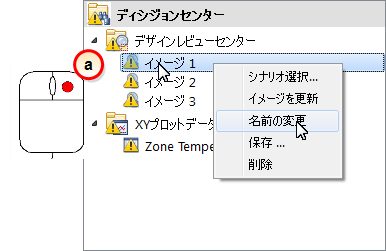
- b. 「Temperature Cut Plane」と入力します。
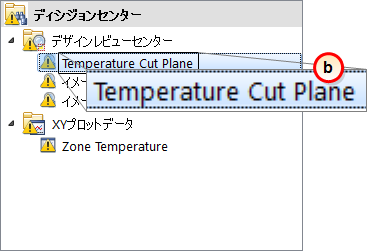
3. イメージ 2 の名前を変更します。
- [イメージ 2]を右クリックし、[名前の変更]をクリックします。
- 「Temperature-Flow Iso Surface」と入力します。
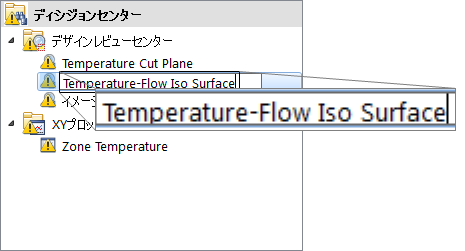
4. イメージ 3 の名前を変更します。
- [イメージ 3]を右クリックし、[名前の変更]をクリックします。
- 「Predicted Mean Vote」と入力します。
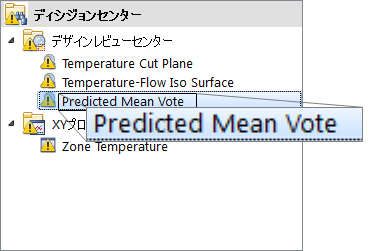
注: 以上で、これら 3 つのサマリー イメージとサマリー プロットを冬季シナリオの結果によって更新する準備が整います。
5. ディシジョン センターのバナーを右クリックし、[すべて更新]をクリックします。
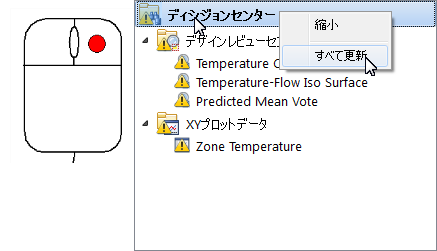
6. ディシジョン センターで、[Temperature Cut Plane]サマリー イメージをアクティブにします。
- a. [Temperature Cut Plane]を左クリックします。
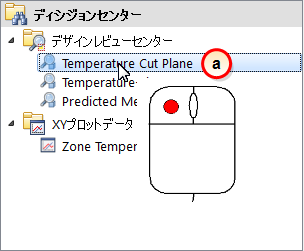
注: 夏期シナリオの温度サマリー イメージが表示されます。
- b. イメージが拡大表示されている場合は、[表示]タブ > [ナビゲート]パネル > [拡大] > [すべてを拡大]をクリックして、元の状態に縮小表示します。(または、マウスのスクロール ホイールを回転させます)。

4. 冬季のイメージをグラフィックス ウィンドウにドラッグします。
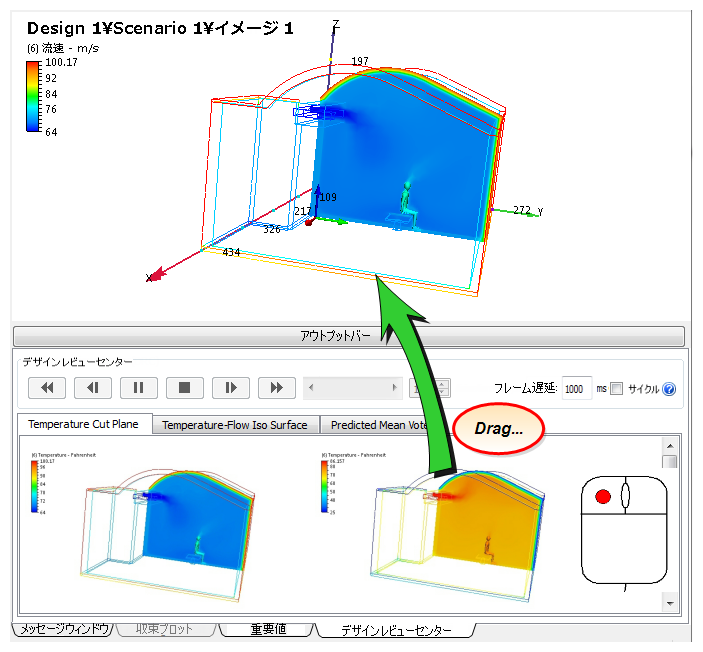
5. 2 つのシナリオの結果を比較するには、[再生]ボタンをクリックするか、スライダをドラッグします。
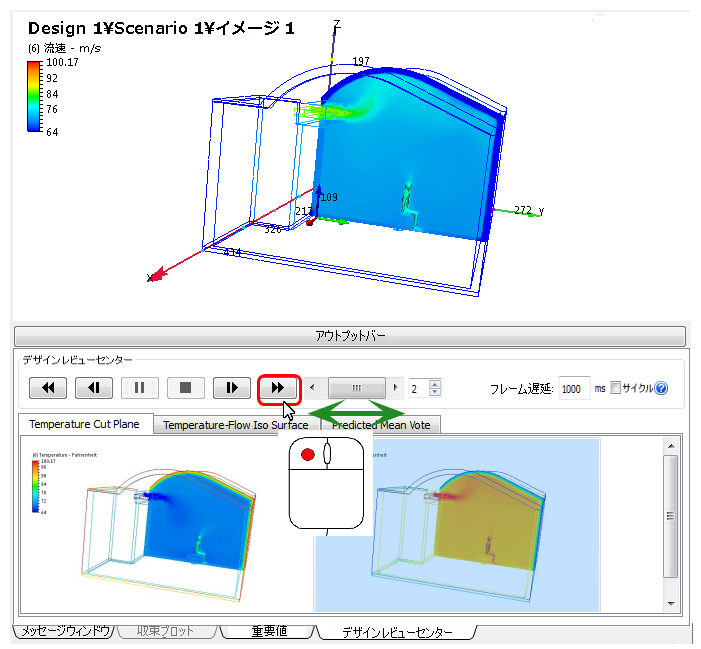
注: [再生]をクリックすると、グラフィックス ウィンドウに 2 つのシナリオが交互に表示されます。これは、シミュレーションを直接比較できる非常に便利な方法です。
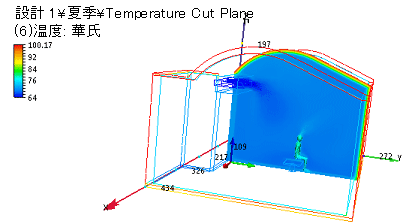
|
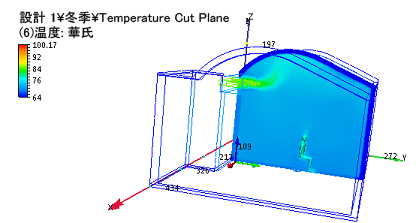
|
注: これらのイメージは、居住者を横断する断面上の温度を示します。夏期シナリオでは、冷たい空気が急速に下降し、居住者を背後から覆います。冬季シナリオでは、暖かい空気が浮力によって上昇し、部屋の周囲を循環します。
6. 先に進む準備ができたら、[停止]ボタンをクリックしてアニメーションを止めます。